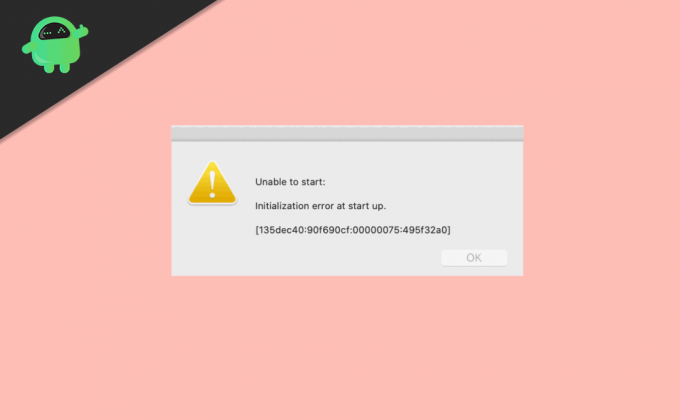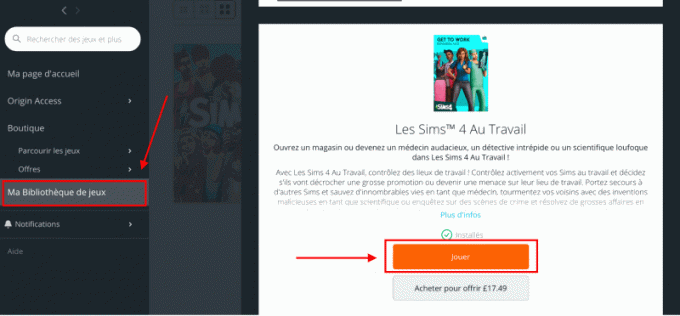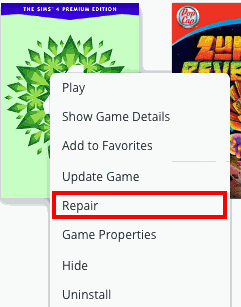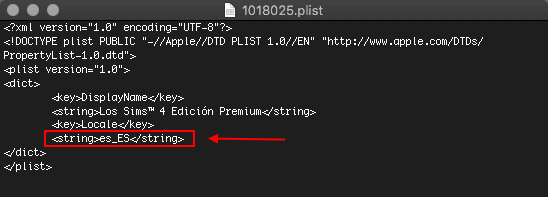На определённом этапе запуска клиента игры появляется ошибка: «Не удалось запустить. Ошибка инициализации [135dec403fbbecd00000006400000000]». Способы для её решения будут написаны далее. Выполните эти инструкции, чтобы запустить игру на своём компьютере.
Содержание
- Запускаем игру из новой папки для устранения ошибки инициализации при запуске игры
- Как добавить игру в исключения антивируса
- Установка дополнительных файлов dll
- Видеоинструкция
Запускаем игру из новой папки для устранения ошибки инициализации при запуске игры
Данный способ помогает решить ошибку во многих случаях, когда игроки пытаются открыть её при помощи лаунчера. Она может быть вызвана обновлением, которые нередко выводят игры из строя. После чего выходят дополнения к обновлениям, решающие эту проблему. Необходимо попытаться запустить игру традиционным способом несколько раз, закрывая лаунчер после каждой попытки. Если открыть этим способом не удастся, выполните следующие рекомендации.
- Нажмите на клавиатуре вместе клавиши WIN+E, чтобы открыть проводник;
- Откройте диск, на котором расположена игра;
- Найдите папку с игрой. Её нам нужно переименовать. Сделайте клик по названию и введите через тире или нижнее подчёркивание любую фразу, которая будет напоминать, что это старая папка. Например, Sims 4_old или Sims 4_backup;
- Закрываем папку и на рабочем столе выбираем иконку правой кнопкой. Нажимаем в меню «Запуск от имени администратора».
При запуске будет создана новая папка с игрой, восстановленная из резервного хранилища. В ней будут обойдены ошибки, которые вызывали проблемы с открытием игры. Если способ не исправит «Ошибка инициализации при запуске игры [135dec40:3fbbecd0:00000064:00000000]», попробуйте запускать игру не по иконке на рабочем столе, а из папки с игрой. В ней нужно найти такой же значок и сделать по нему двойной клик. Убедитесь, что на компьютере не запущены другие игры или программы. В момент запуска необходимо освободить всю виртуальную память.
Подробнее: Input Not Supported при запуске игры что делать.
Как добавить игру в исключения антивируса
Некоторые приложения могут быть блокированы антивирусной программой на компьютере, несмотря на то, что игра оригинальная. Особенно способ будет эффективным для игроков, которые устанавливали сторонние дополнения. Или добавляли различные читы, моды и тому подобное. Нужно добавить всю папку с игрой в исключения, чтобы антивирус не блокировал игру и любые другие файлы, которые содержатся в этой папке.
- Необходимо открыть параметры Windows. В десятой версии это можно сделать, нажав клавиши WIN+I;
- Вверху в поисковой строке запишите «Защитник»;
- В результатах выберите «Параметры Защитника Windows»;
- Внизу страницы найдите пункт «Исключения» и нажмите на кнопку «Добавить исключение»;
- Смотрим расположение папки с игрой и копируем её путь. Затем нажмите на кнопку с плюсом «Исключить папку» и добавьте игру в исключения.
Окно с настройками параметров системы можно закрыть. После этого перезагрузите компьютер и запустите игру. В случаях, когда повторно при запуске появляется ошибка инициализации [135dec403fbbecd00000006400000000], попробуйте переустановить лаунчер Origin. Это может помочь избавиться от ошибки. Антивирус в Windows можно вовсе выключить на некоторое время. Для этого в параметрах найдите «Центр безопасности», перейдите в параметры защиты в реальном времени.
Решение похожей ошибки: Out Of Range на мониторе при запуске — как исправить?
Установка дополнительных файлов dll
Игрокам, которые только установили игру или переустановили Windows на компьютере должен помочь следующий способ. Он основан на установке дополнительных файлов на ПК. Они должны быть установлены для работы многих игр и программ. Но в случае с новой системой могут отсутствовать в связи с тем, что компьютер не загрузил их с обновлениями по разным причинам. Файлы динамической библиотеки представляют собой микропрограммы для взаимодействия с различным ПО. Попробуйте установить все по ссылке dlltop.ru/soft/46-microsoft-visual-c.
На сайте есть несколько ссылок на разные версии данных библиотек с названием Microsoft Visual C++. А также для разных версий операционной системы – x32 и x64. Чтобы узнать, какая из библиотек нужна для вашего компьютера, нужно определить разрядность операционной системы.
- Для этого нажмите вместе WIN+PAUSE и найдите параметр в блоке «Система».
- Разрядность будет указана в пункте «Тип системы».
- Если ваш компьютер поддерживает x32 ОС, то и ссылки для загрузки библиотек нужно выбирать соответственно этой разрядности.
По ссылкам на ARM 64 переходить не нужно владельцам ПК. Эти файлы предназначены для мобильных устройств – ноутбуков и планшетов, в которых встроены другого типа микропроцессоры. Загрузите все программные пакеты, это не навредит вашему компьютеру. Напротив, он станет поддерживать больше игр и программ.
Если описанные выше способы не помогают решить вашу ошибку, попробуйте очистить компьютер от мусора и кэша программ. В Интернете можно отыскать программы, которые автоматически будут удалять мусор на жёстком диске устройства. Например, такой программой является CCleaner для Windows.
Видеоинструкция
Это видео может помочь устранить проблему при запуске: ошибка инициализации игры [135dec403fbbecd00000006400000000].
Новая тема
Нужна помощь?
Если вам нужна помощь по проблемам, связанным с игрой, учетной записью и т.д., свяжитесь с нами. Мы будем рады помочь.
Свяжитесь с нами в Справке EA
Подробнее про The Sims?
Ищите руководства по игре и другие материалы на форумах The Sims.
Просмотреть
Обезопасьте свою учетную запись
Мы убедимся, что это действительно вы, отправив вам код для доверенных устройств.
Подробнее о подтверждении имени пользователя
На определённом этапе запуска клиента игры появляется ошибка: «Не удалось запустить. Ошибка инициализации [135dec403fbbecd00000006400000000]». Способы для её решения будут написаны далее. Выполните эти инструкции, чтобы запустить игру на своём компьютере.
Содержание
- Запускаем игру из новой папки для устранения ошибки инициализации при запуске игры
- Как добавить игру в исключения антивируса
- Установка дополнительных файлов dll
- Видеоинструкция
Запускаем игру из новой папки для устранения ошибки инициализации при запуске игры
Данный способ помогает решить ошибку во многих случаях, когда игроки пытаются открыть её при помощи лаунчера. Она может быть вызвана обновлением, которые нередко выводят игры из строя. После чего выходят дополнения к обновлениям, решающие эту проблему. Необходимо попытаться запустить игру традиционным способом несколько раз, закрывая лаунчер после каждой попытки. Если открыть этим способом не удастся, выполните следующие рекомендации.
- Нажмите на клавиатуре вместе клавиши WIN+E, чтобы открыть проводник;
- Откройте диск, на котором расположена игра;
- Найдите папку с игрой. Её нам нужно переименовать. Сделайте клик по названию и введите через тире или нижнее подчёркивание любую фразу, которая будет напоминать, что это старая папка. Например, Sims 4_old или Sims 4_backup;
- Закрываем папку и на рабочем столе выбираем иконку правой кнопкой. Нажимаем в меню «Запуск от имени администратора».
При запуске будет создана новая папка с игрой, восстановленная из резервного хранилища. В ней будут обойдены ошибки, которые вызывали проблемы с открытием игры. Если способ не исправит «Ошибка инициализации при запуске игры [135dec40:3fbbecd0:00000064:00000000]», попробуйте запускать игру не по иконке на рабочем столе, а из папки с игрой. В ней нужно найти такой же значок и сделать по нему двойной клик. Убедитесь, что на компьютере не запущены другие игры или программы. В момент запуска необходимо освободить всю виртуальную память.
Подробнее: Input Not Supported при запуске игры что делать.
Как добавить игру в исключения антивируса
Некоторые приложения могут быть блокированы антивирусной программой на компьютере, несмотря на то, что игра оригинальная. Особенно способ будет эффективным для игроков, которые устанавливали сторонние дополнения. Или добавляли различные читы, моды и тому подобное. Нужно добавить всю папку с игрой в исключения, чтобы антивирус не блокировал игру и любые другие файлы, которые содержатся в этой папке.
- Необходимо открыть параметры Windows. В десятой версии это можно сделать, нажав клавиши WIN+I;
- Вверху в поисковой строке запишите «Защитник»;
- В результатах выберите «Параметры Защитника Windows»;
- Внизу страницы найдите пункт «Исключения» и нажмите на кнопку «Добавить исключение»;
- Смотрим расположение папки с игрой и копируем её путь. Затем нажмите на кнопку с плюсом «Исключить папку» и добавьте игру в исключения.
Окно с настройками параметров системы можно закрыть. После этого перезагрузите компьютер и запустите игру. В случаях, когда повторно при запуске появляется ошибка инициализации [135dec403fbbecd00000006400000000], попробуйте переустановить лаунчер Origin. Это может помочь избавиться от ошибки. Антивирус в Windows можно вовсе выключить на некоторое время. Для этого в параметрах найдите «Центр безопасности», перейдите в параметры защиты в реальном времени.
Решение похожей ошибки: Out Of Range на мониторе при запуске — как исправить?
Установка дополнительных файлов dll
Игрокам, которые только установили игру или переустановили Windows на компьютере должен помочь следующий способ. Он основан на установке дополнительных файлов на ПК. Они должны быть установлены для работы многих игр и программ. Но в случае с новой системой могут отсутствовать в связи с тем, что компьютер не загрузил их с обновлениями по разным причинам. Файлы динамической библиотеки представляют собой микропрограммы для взаимодействия с различным ПО. Попробуйте установить все по ссылке dlltop.ru/soft/46-microsoft-visual-c.
На сайте есть несколько ссылок на разные версии данных библиотек с названием Microsoft Visual C++. А также для разных версий операционной системы – x32 и x64. Чтобы узнать, какая из библиотек нужна для вашего компьютера, нужно определить разрядность операционной системы.
- Для этого нажмите вместе WIN+PAUSE и найдите параметр в блоке «Система».
- Разрядность будет указана в пункте «Тип системы».
- Если ваш компьютер поддерживает x32 ОС, то и ссылки для загрузки библиотек нужно выбирать соответственно этой разрядности.
По ссылкам на ARM 64 переходить не нужно владельцам ПК. Эти файлы предназначены для мобильных устройств – ноутбуков и планшетов, в которых встроены другого типа микропроцессоры. Загрузите все программные пакеты, это не навредит вашему компьютеру. Напротив, он станет поддерживать больше игр и программ.
Если описанные выше способы не помогают решить вашу ошибку, попробуйте очистить компьютер от мусора и кэша программ. В Интернете можно отыскать программы, которые автоматически будут удалять мусор на жёстком диске устройства. Например, такой программой является CCleaner для Windows.
Видеоинструкция
Это видео может помочь устранить проблему при запуске: ошибка инициализации игры [135dec403fbbecd00000006400000000].
При запуске игрушки Sims 4 игроки столкнулись с уведомлением «Ошибка инициализации 135dec40:3fbbecd0:00000064:00000000 «. Чаще всего это касается нелицензионных версий и пиратских сборок. В поисках обновлений или делая всё самостоятельно можно столкнуться с разными неприятностями. После скачивания новых программ или обновлений некоторые приложения выходят из строя. Ошибку такого типа можно устранить с помощью нескольких способов.
Содержание
- 1 Установка необходимых компонентов системы
- 2 Запуска игры из новой папки
- 2.1 Перенесение игры в список исключения антивирусной программы
- 2.2 Установить специальные дополнительные файлы
Установка необходимых компонентов системы
Простое решение состоит в установке фалйов системы и DLL библиотек. В зависимости от разрядности вашей операционной системы вам нужно установить vc_redist.x86.exe (для 64 рарядных систем) или vc_redist.x32.exe для 32-битных версий Виндовс. Дополнительно мы установим обновление для DirectX и Runtime пак. Если эти компоненты не установлены в системе или их версия устарела будут и дальше вылетать ошибки инициализации Sims 4 типа «135dec40:3fbbecd0:00000064:00000000» и похожие. Зачастую ошибка одна и та же, только цифры разные. Подробно где скачать и как установить всё необходимое в этом ролике.
Запуска игры из новой папки
Скачивая обновления с непроверенных или вредоносных сайтов можно навредить не только игре, но и системе полностью. Нужно попытаться запустить игру обычным способом. Если не удаётся открыть, то стоит следовать инструкции:
- Кликнуть на клавиши WIN+E;
- В диске найти папку с игрой;
- Открыть и переименовать папку;
- Закрыть папку и выбрать иконку с помощью правой кнопки мыши;
- Кликнуть «запустить от имени администратора».
Перенесение игры в список исключения антивирусной программы
Сначала необходимо перейти в параметры Виндовс, а в поисковой строке написать «Защитник» и выбрать параметры защитника Виндовс. После перейти в пункт «Исключения» нажав кнопку добавить исключение и посмотреть на расположение папки, скопировав её путь, нажав кнопку с плюсом.
Установить специальные дополнительные файлы
Установить дополнительные файлы, это поможет игрокам, которые только установили или же переустановили игру. Такой метод обязательно должен помочь, он является наиболее простым и эффективным. Выбирая сайт для скачивания стоит внимательно ознакомиться с ним, чтобы не занести вирусов и не ухудшить нынешнюю ситуацию. Для того чтобы определить какая из библиотек нужна для ПК, стоит посмотреть какая разрядность у операционной системы. Достаточно кликнуть на клавиши WIN+PAUSE, выбрав параметр «Система» и пункт «Тип системы» можно увидеть нужную информацию. Когда разрядность х32, то ссылки для совершения загрузки нужно выбрать соответствующие.
Если ни один из случаев никак не помог решить проблему, то стоит очистить ПК от мусора и убрать кэш с программы. В сети можно найти подходящие программы, которые будут автоматически удалять мусор на диске.
Актуальное на этой неделе:

11.04.2022
Если вам на карту неожиданно пришли деньги, что делать?
Когда поступают деньги на карту, владелец обычно знает, что и откуда «падает». Родственник прислал, долг…
Далее

06.04.2022
Как добавить VPN на Андроид через настройки
Ограничения доступа в интернет раздражает и не дает использовать интересные подключения. Проблема решается…
Далее

06.04.2022
Как создать канал в Telegram: пошаговое руководство и советы
Собственный Telegram-канал может завести любой человек. Мессенджер в данном случае никого не ограничивает. При…
Далее

19.03.2022
Код ошибки 60-02 и 01-03 в Сбербанк Онлайн – как исправить?
«Сбербанк онлайн» — это удобный сервис, позволяющий проводить финансовые манипуляции из любой точки мира….
Далее
Причины появления ошибки инициализации в игре Симс 4 связаны в первую очередь с кривым патчем. Защиты от нелицензионного копирования делают люди, которые разрабатывали эту игру. Поэтому удивляться появлению этой ошибки на пиратке не стоит. Но решить проблему можно. В этой статье мы вам расскажем — как именно.
Читайте также: Мод на более заботливую нянечку для Симс 4 — Скачать
Содержание
- Как появляется ошибка
- Причина
- Как исправить
- Для лицензионных версий игры
Как появляется ошибка
При запуске пиратской версии The Sims 4 появляется окно с содержащейся в ней надписью: Не удалось запустить: Ошибка инициализации при запуске игры. [135dec40:3fbbecd0:00000064:00000000].
Часто это бывает после установки обновлений на Windows 10. Второе условия для появления ошибки — запуск игры с лаунчера. Некоторые сборки ставят его отдельно, некоторые пользователи же наоборот по старой памяти качают его до установки игры. Можно конечно порекомендовать попробовать стартануть игру раз 10 подряд и иногда такое срабатывает, но не всегда и это согласитесь — не дело.
Причина
Причина в 99% случаев — установка обновлений Windows. Некоторые библиотеки dll, участвующие в процессе взаимодействия ОС с Симс 4 меняются и защита от подделки программного обеспечения считает, что игра установлена нелегально. И правильно делает на самом деле, если мы говорим тут про пиратские версии игры.
Как исправить
1. Выход в этом случае — простая переустановка игры. То есть просто берем и распаковываем архив торрента от Механиков и ставим игру заново. Не проблема, если у вас установлены дополнения игры, всякие «Жизнь на острове» или «Кошки и собаки». Переустанавливайте игру по тем же путям в тех же папках и вас прогресс останется нетронутым.
Не нужно при этом удалять старую версию игры, не нужно сносить сохранения, поскольку в этом случае прогресс игры может быть потерян.
2. Можете попробовать фокус с переименованием папок. Просто переименуйте папку с игрой The Sims 4 в 1The Sims 4, допустим. Потом стартаните игру с правами администратора. Для этого на ярлыке на рабочем столе кликните правой кнопкой мыши и выберите Запуск от имени администратора. Такой запуск создаст новую папку The Sims 4 с временными файлами, в которых хранятся хеш-суммы. Именно проблемы с этими хеш-суммами и вызывают появление ошибки инициализации при запуске игры на пиратке.
Для лицензионных версий игры
Тут все намного проще и если вы перепутали и у вас не пиратка, а лицензия — переустанавливайте Origin. В подавляющем большинстве случаев проблема кроется именно в нем.
Самое интересное, что и случай с созданием новой папки для пиратки и официальной версии работает также. Видимо, иногда система защиты «брыкается» и на лицензионных версиях. Паранойя — штука такая, да.
Содержание
- Ошибка инициализации 135dec40
- Что можно сделать:
- Лицензия vs торрент
Несмотря на то, что Sims 4 существует давно и у многих геймеров не случается проблем с запуском игры или во время геймплея, иногда по разным причинам происходят небольшие сбои. Бывает, что что-то удаляется на РС, после переустановки системы что-то пропадает из того, что было ранее установлено, антивирусы «глючат» и тоже блокируют всякое-разное…список можно продолжать долго.
Данная ошибка 135dec40:984c6a38:00000077 обычно возникает только при запуске игры. Причины: либо антивирус заблокировал .exe файл, либо игра запущена не от имени администратора. Были повреждены файлы Origin или сам Origin и игра находятся на разных дисках.
Что можно сделать:
- Добавить папку с игрой в исключения антивируса.
- Добавить в исключения и папку Origin.
- Запускайте игру от имени администратора. ПКМ на файле .exe или ярлыке игры и выбрать «Запуск с правами администратора».
- Переустановите сам Origin или обновите его.
- Восстановите игру (если у вас лицензия). Для этого в библиотеке Origin кликните ПКМ по игре и выберите «Восстановить».
- Попробуйте установить и игру и Origin на один диск.
Лицензия vs торрент
Если у вас не лицензия, то проверьте, вышли ли вы из Origin (Закрыта ли полностью программа), не находится ли она в системной памяти и не проявляет ли активность. В противном случае, он будет видеть, что у вас не лицензия и блокировать запуск игры.
Это руководство посвящено устранению ошибок в The Sims 4. Мы поговорим о всех возможных ошибках, и что вы можете сделать, чтобы исправить ее на своем компьютере Mac или Windows.
Не удалось запустить содержимое директории пользовательских материалов было создано в более новой версии игры «The Sims 4» и не может быть загружено. Чтобы играть, обновите версию в Origin.
Есть только два безопасных решения:
- Удаление папки DocumentsElectronic ArtsThe Sims 4 (вы потеряете все сохранения, моды, параметры и т. д.)
- Обновление игры.
Обновить игру можно разными способами. Если вы хотите придерживаться выпусков SCENE — если доступно обновление, установите его; если новая версия выпущена как целая игра, переустановите игру.
Была сделана попытка получить доступ к сокету способом, запрещенным его разрешениями на доступ, или похоже, что Origin запущен. Связь с Orange невозможна.
Закройте Origin и убедитесь, что игра не запущена.
Добавьте GameBinи GameBin_LE в список исключений антивируса, заблокируйте TS4.exe и TS4_x64.exe в вашем брандмауэре.
Если это не поможет, перезагрузите компьютер.
И если это все еще не помогает, удалите виртуальные сетевые адаптеры, если они у вас есть.
Не удалось правильно запустить приложение (0xc000009a) или TS4.exe/TS4_x64.exe отсутствует
Добавить папку GameBinи GameBin_LE в список исключений антивирусной проверки и восстановите отсутствующие dll/exe из карантина.
Ошибка инициализации при запуске игры [135dec40: 3fbbecd0: 00000064: 000000]
Удалите любой распространяемый пакет Microsoft Visual C ++ 2010, 2013, 2015, 2015-2017 и 2015-2019, который вы можете найти (как x86, так и x64). Перезагрузите компьютер. Установите VC Redist (как x86, так и x64) по этим ссылкам:
- VC Redist 2010: http://www.microsoft.com/download/details.aspx?id=26999
- VC Redist 2013: https://support.microsoft.com/ help / 4032938
- VC Redist 2015-2019: https://support.microsoft.com/en-us/help/2977003/the-latest-supported-visual-c-downloads
Если это не поможет удалить VC Redist снова, перезагрузите ПК, удалите MSVCP120.dll, MSVCR120.dll, MSVCP140.dll, VCRUNTIME140.dll и другие подобные файлы (например MSVCP120_<something>.dll) в C:WindowsSystem32и C:WindowsSysWOW64, перезагрузите компьютера снова и, наконец, установите VC Redist обратно.
Ошибка инициализации при запуске игры. [135dec40: 90f690cf: 00000075: 495f32a0]
Загрузите языковые файлы.
Ошибка инициализации при запуске игры. [135dec40: 69731fb6: 00000068: 00000000]
Перезагрузите компьютер.
Ошибка инициализации при запуске игры. [135dec40: 29f00e76: 00000084: 18a1dd51]
Удалите моды и CC из DocumentsElectronic ArtsThe Sims 4Mods.
Если это не поможет, попробуйте решение ошибки, [ed35e0ea:29f00e76:00000000:18a1dd51] указанное ниже.
Не удалось запустить: Игра The Sims™4 уже запущена. [ed35e0ea:29f00e76:00000000:18a1dd51]
В Центре безопасности Защитника Windows откройте Защита от вирусов и угроз > Управление защитой от программ-вымогателей. Либо выключите его полностью, либо нажмите: Разрешить работу приложениям через контролируемый доступ к папкам > Добавьте разрешенное приложение и выберите GameBinTS4_x64.exe (или GameBin_LETS4.exe если вы хотите запустить The Sims 4).
Щелкните правой кнопкой мыши Документы > Свойства > Безопасность и убедитесь, что ваша учетная запись имеет полный доступ к этой папке. Если это не помогает, создайте нового пользователя Windows и используйте его для игры.
Не удалось запустить The Sims 4 с установленной в системе видеокартой
Если у вас есть сервер статистики RivaTuner, активируйте поддержку Custom Direct3d. Если нет или не помогает, откройте DocumentsElectronic ArtsThe Sims 4Options.ini и измените значение windowedfullscreenна 1. Если это все еще не помогает, измените значения:
- resolutionwidthс 800
- resolutionheightна 600
- fullscreenна 0
Sims 4 — игра в которой каждый строит для себя идеальную семью из симов и развивает их по своему желанию. Часто встречаются затруднения в запуском игры, если не хватает прав или некоторые файлы повреждены. В этой статье мы разберем варианты исправления ошибки 135dec40:984c6a38:000000077 которая появляется при запуске игры.
Причины проблем с запуском
Чаще всего если игра куплена через официальный лаунчер Origin, стоит проверить пути установки как самого клиента, так и программы запуска. Убедитесь в отсутствии русских букв или символов названия папок. Обычно установка происходит на диск D в котором находится папка Games. Сменить локальный путь можно через лаунчер или переустановив Sims.
Важно проверить антивирус в котором могут находится заблокированные файлы запуска. Откройте карантин и найдите все взаимствованные файлы и верните на место.
Вы запускаете игру и видите на экране ошибку 135dec40:984c6a38:000000077 которая стоит разделить на две части. Первая часть: 135dec40 — обозначает код который обозначает отсутствие прав на запуск. Вторая — это динамический идентификатор определяющий пользователя (не стоит обращать внимание).
Исправления ошибки
Разработчики уже выпустили патч который исправляет ошибку при запуске и автоматически при распаковке файлов Sims 4, устанавливает правильные права принудительно. Если установлена последняя версия игры, найдите исполняющий файл запуска TS4.exe или TS4_64.exe, нажмите правой кнопкой и в свойствах уберите галочку «Только для чтения«.
Обязательно перехешируйте все файлы через лаунчер Origin в настройках. Она произведет сканирование файлов и в случае если найдет отсутствующие DLL-файлы или права. В любом случае самый оптимальный вариант — переустановка со всеми аддонами.
MacBook не очень популярен для игр, и у многих пользователей Macbook или MacOS возникают проблемы с последней игрой Sims 4. С этой новой ошибкой люди сталкиваются после установки нового обновления, изначально выпущенного EA. EA известен обновлением своих игры на macOS часто; однако новый Sims 4 Обновление от EA причинило больше вреда, чем исправление мелких ошибок. После установки нового обновления / патча вы не сможете запустить игру и увидите сообщение об ошибке 135dec40: 90f690cf: 00000075: 495f32a0 не может запустить игру. Есть несколько временных исправлений новой ошибки 135dec40: 90f690cf: 00000075: 495f32a0, которые мы обсудим сегодня в этом посте. Мы поможем вам устранить ошибку, чтобы вы могли играть в игру и наслаждаться ею.
Хотя EA пытается исправить проблему как можно скорее, многие игроки теряют рассудок, потому что их игра не работает. Это новое сообщение об ошибке 135dec40: 90f690cf: 00000075: 495f32a0 вызвано тем, что некоторые файлы отсутствуют или повреждены в обновлении. Но не волнуйтесь, доступно множество временных исправлений до тех пор, пока EA не выпустит официальный патч, чтобы исправить то же самое. Пользователи жалуются на то, что видят свои ошибки при запуске игры. Давайте обсудим, чем вызвана эта ошибка и как ее исправить!
Оглавление
- 1 Что такое Sims 4 Ошибка 135dec40: 90f690cf: 00000075: 495f32a0 Код
- 2 Как исправить ошибку The Sims 4 135dec40: 90f690cf: 00000075: 495f32a0
- 2.1 Временный запуск игры
- 2.2 Переустановите игру через Origin Client
- 2.3 Восстановите The Sims 4 через Origin
- 2.4 Изменение данных локали
- 3 Ошибка Sims 4 135dec40: 90f690cf: 00000075: 495f32a0 Часто задаваемые вопросы
- 4 Вывод
Что такое Sims 4 Ошибка 135dec40: 90f690cf: 00000075: 495f32a0 Код
Sims4 — отличная игра от EA. В эту игру играют тысячи игроков по всему миру. С новым обновлением для Sims 4 в Mac OS многие пользователи теперь не могут запускать игру. Если вы также установили последнее обновление для Sims 4, то при попытке запустить игру вы увидите сообщение об ошибке 135dec40: 90f690cf: 00000075: 495f32a0.
Появится сообщение об ошибке — Ошибка инициализации при запуске [135dec40: 90f690cf: 00000075: 495f32a0] и выйдите. Ошибка вызвана несоответствием языкового стандарта. Это означает, что язык установщика и установочного носителя не совпадает. EA в настоящее время работает над решением проблемы с помощью нового обновления. Но до этого времени игроки не могут запустить саму игру.
Как исправить ошибку The Sims 4 135dec40: 90f690cf: 00000075: 495f32a0
Если вы сталкиваетесь с тем же кодом ошибки во время игры в Sims 4, значит, вы не одиноки. Многие игроки установили игру и не могут играть в нее из-за этой новой ошибки. Ниже приведены некоторые временные методы исправления этого сообщения об ошибке. Надеюсь, это поможет вам устранить ошибку и исправить ее, чтобы вы могли снова играть в игру.
Временный запуск игры
Хотя пользователи не могут исправить код ошибки 135dec40: 90f690cf: 00000075: 495f32a0, но есть и другие хитрые способы запустить игру. Обратите внимание, что это временный метод, который может работать не во всех случаях, но его стоит попробовать.
Откройте клиент Origin и перейдите в Моя библиотека> sims> пакет расширений> Sims4.
Нажмите кнопку воспроизведения (оранжевая)
Игра будет, но это временно, и она может вылететь в любой момент.
Переустановите игру через Origin Client
Это один из самых простых методов с высокой вероятностью успеха. Вы можете легко исправить ошибку Sims 4 с кодом 135dec40: 90f690cf: 00000075: 495f32a0, так как это вызвано несоответствием языкового стандарта. Новая установка немедленно решит проблему.
Сначала удалите Sims 4 с помощью клиента Origin.
Теперь перейдите в настройки Origin и установите нужный язык.
Примечание. В настоящее время The Sims 4 не поддерживает французский (Канада), испанский (Мексика) и тайский языки. Не выбирайте его здесь!
После настройки языка перезапустите клиент происхождения.
Теперь установите игру Sims 4 на том же языке, который вы выбрали на шаге 2.
После успешной установки запускайте игру и играйте как хотите.
Восстановите The Sims 4 через Origin
Поскольку проблема с кодом ошибки 135dec40: 90f690cf: 00000075: 495f32a0 в клиенте происхождения Sims 4 возникает из-за несоответствия данных локали. Таким образом, вы можете запустить инструмент восстановления через Origin, чтобы исправить такие детали. Вот пошаговый процесс, как это сделать:
Запустите ваш клиент origin и перейдите в библиотеку Game.
Здесь вы увидите свои игры. Щелкните правой кнопкой мыши обложку игры Sims 4.
Здесь выберите свойства игры
Теперь перейдите на вкладку Advanced Launch Options и выберите желаемый язык!
Теперь вернитесь и выберите вариант ремонта. Это автоматически устранит любую локальную проблему несоответствия.
Изменение данных локали
Поскольку код ошибки Sims 4 виден пользователям, у которых есть локальное несоответствие. Итак, теоретически вы можете изменить данные локали самостоятельно, чтобы запустить игру. Процедура немного техническая, поэтому внимательно следите за каждым шагом.
Откройте приложение Finder и перейдите в раздел Библиотека> Поддержка приложений> Origin> Папка данных установщика.
Здесь вы увидите несколько файлов Plist. Эти файлы содержат данные о локали. Откройте эти файлы в текстовом редакторе.
Примечание. Файлы .pslist по умолчанию скрыты. Убедитесь, что вы включили опцию [просматривать скрытые файлы / папки] в настройках искателя.
Здесь вы увидите данные о локали внутри en_US теги. Вы можете указать любой язык, на котором хотите играть в игру.
список поддерживаемых языков для The Sims 4:
- Английский (США): «en_US»
- Немецкий: «de_DE»
- Французский (Франция): «fr_FR»
- Русский: «ru_RU»
- Польский: «pl_PL»
- Шведский: «sv_SE»
- Испанский (Испания): «es_ES»
- Итальянский: «it_IT»
- Голландский: «nl_NL»
- Норвежский: «nb_NO»
- Датский: «da_DK»
- Финский: «fi_FI»
- Португальский (Бразилия): «pt_BR»
- Чешский: «cs_CZ»
- Традиционный китайский: «zh_TW»
- Упрощенный китайский: «zh_CN»
- Японский: «ja_JP»
- Корейский: «ko_KR»
Примечание. Чтобы игра работала, вам необходимо изменить язык в каждом файле. Например, если есть 8 файлов .plist, вам нужно менять каждый локаль код.
После изменения всех файлов запустите клиент Origin и начните игру в обычном режиме. Должно работать нормально!
Ошибка Sims 4 135dec40: 90f690cf: 00000075: 495f32a0 Часто задаваемые вопросы
Следуя методам решения этой ошибки, совершенно очевидно, что у вас могут возникнуть некоторые вопросы. Здесь вы найдете ответы на эти вопросы.
- Это обновление влияет только на компьютеры Mac?
Да, поскольку обновление игры было выпущено для MacOS, это затронуло в основном Macbook Air, Macbook Pro и другие устройства, работающие на MacOS.
- Я не могу найти файлы Plist?
Файлы Plist по умолчанию скрыты. Чтобы их увидеть, вам нужно включить опцию показывать скрытые файлы и папки. Опция присутствует в предпочтении Finder. Или вы можете нажать «Cmd + Shift +. (точка) »в активный режим скрытых файлов.
- Какие языковые данные я должен выбрать?
Локальные данные — это языковые данные для файлов игры. Поэтому вы должны выбрать регион, в котором вы будете играть в игру. Это может быть английский, немецкий, французский и т. Д.
- Ошибка 135dec40: 90f690cf: 00000075: 495f32a0 вызвана сторонним модом?
Нет, эта ошибка не вызвана каким-либо сторонним модом. Вам не нужно удалять какие-либо моды, так что будьте уверены.
- Решит ли проблему откат к предыдущей версии Sims 4?
Поскольку все данные уже сохранены в файлах списков, простой откат не сработает. Если вы хотите откатиться, удалите игру, удалите все файлы .plist, а затем снова установите игру.
Вывод
Были некоторые из временных способов исправить ошибку The Sims 4 135dec40: 90f690cf: 00000075: 495f32a0 при запуске игры. EA скоро обновит новый игровой патч, чтобы исправить эту незначительную ошибку. Но вы можете попробовать эти методы, чтобы исправить саму игру, пока не выйдет новый патч обновления игры.
Выбор редактора:
- Исправление зеленого экрана Cities Skylines или других графических проблем в игре
- Как исправить синий экран смерти с ошибкой «VIDEO_TDR_FAILURE» в Windows 10
- Игровые серверы EA не работают? Apex Legends, FIFA 20, Battlefront 2, отчеты о сбоях
- Как исправить Apex Legends The Old Ways: ошибка загрузки 196620: 206
- После обновления Ark: игра не запускается в Steam или на любой другой платформе
Рахул изучает информатику и проявляет огромный интерес к области технологий и криптовалюты. Большую часть своего времени он пишет, слушает музыку или путешествует по незаметным местам. Он считает, что шоколад — это решение всех его проблем. Жизнь случается, и кофе помогает.
|
При запуске выскакивает табличка: Не удалось запустить игру: Ошибка инициализации 135dec40:984c6a38:00000077 Что делать? Как устранить проблему? (встречается и в лицензионной, и в пиратской версии) Окошки с обозначением данной ошибки часто появлялись и в третьей версии игры. Такой вот переходящий баг. Хотя есть вариант что на вашем диске недостаточно места для нормального функционирования игры и нужно просто освободить место. Если тут все в порядке, то надо заняться переустановкой игры. Сделать это довольно просто: сначала удаляем, а затем устанавливаем вновь. Помимо этого советую проверить компьютер на наличие вирусов, они также часто являются причиной того что игра попросту не запускается. Delledi 8 лет назад Иногда такое случается. Могу предположить, что скорее всего игра не совсем «правильно» установилась и всему виной этому может быть и несоответствие видеокарты компьютера характеристикам игры. Так как у многих с игрой СИМС-4 возникают какие то трудности. Поэтому убедитесь сначала, что игровые параметры соответствуют Вашему компьютеру. А уже затем переустановите игру, как советуют выше. Leather-Radish 8 лет назад Ошибка инициализации код 135dec40:984c6a38:00000077 в Sims4 возникает так же часто как и в его предшественнике Sims3. Это системная ошибка и связана она с ошибками записи библиотек Windows. Плохая новость — перезапустить игру больше не получится, хорошая новость — при записи установке игры на диск С такая ошибка у вас не возникнет. Так что готовьте 5 Гб места на жестком. storus 8 лет назад Если при запуске игры «The Sims 4» внезапно вылетает ошибка инициализации под номером [135dес40:984с6а38:00000077], то пугаться и паниковать не стоит. Это пустяковая проблема и решить её очень легко. Чаще всего данная ошибка возникает в том случае, когда «Origin» и «Sims 4» установлены на разные логические диски вашего компьютера. Чтобы всё исправить, достаточно установить их на один и тот же диск, например, на «D» или же «Е». На диск «С» лично я никогда не ставлю игры, так как в случае переустановки ОС все данные будут потеряны. Dimasty 8 лет назад Я не особо люблю играть в такие игры. Но не смотря на то, что у меня вполне мощная видеокарта и все равно в сове время СИМС-2 зависала постоянно и появлялась подобная надпись. Переустановка помогает, как временная мера. А через какое то время все повторяется вновь. А про обновленную игру СИМС-4 я вообще молчу. Поэтому, чтобы избавится от этой ошибки установите видеокарту получше и увеличьте оперативную память компа. Багира999 8 лет назад Можно попробовать установить и Sims 4, и Origin на один жесткий диск. Часто, если они установлены на разные диски, вылезает эта ошибка. Есть еще такой вариант- удалить CAS Demo и саму игру, вычистить реестр этих файлов, и попытаться снова установить игру, после этого отключить фаервол и запустить игру. Можете загляните в папку Mods, возможно там есть чужие файлы package. Marusya112 8 лет назад При данной ошибке следует попытаться переустановить игру .Для начало удалите игру через «Установку и удаление программ». Потом установите игру заново. Так как в игре возможно образовался вирус и из за этого игра отключается. Еще частая причина является недостаточно места на диске. Попробуйте удалить не нужные файлы и тем самым освободить место. Mishka22 8 лет назад Если у вас вышла такая ошибка, то пугаться не стоит, т.к. это не вирус, а легко исправляется. Только для этого вам нужно будет удалить и снова установить Sims 4. Будет правильно, если вы установите и Sims 4, и Origin на одном жёстком диске, тогда эта ошибка не будет появляться. milonika 8 лет назад Скорее всего данная ошибка возникла по причине не корректной установки. Попробуйте удалить игру полностью и переустановить ее. Если не помогает, то смотрите на целостность самого диска, так же возможны причины что не хватает памяти компьютера. XRomanX 8 лет назад Возможно ваш компьютер конфликтует из-за того что у вас слабый компьютер,точнее мало оператвки или слабая видиокарта,а Лучше переустановите игру и посмотрите что будет обычно ошибки подобного рода исчезают. Знаете ответ? |